Si trabaja con datos de Salesforce, Google Analytics o archivos de datos guardados en la biblioteca, puede guardar los datos vinculados con el origen, de modo que los datos vuelvan a cargarse desde el origen cada vez que abra el análisis. Sin embargo, puede que también desee volver a cargar los datos vinculados durante una sesión, sin tener que volver a abrir el análisis. Por ejemplo, si sabe que los datos en el origen se actualizan cada cinco minutos y desea ver los datos más recientes, puede volver a cargar los datos para un origen de datos concretos, tal como se describe en este tema.
Por el contrario, si desea volver a cargar más de un origen de datos en el análisis, consulte Nueva carga de datos, alternativamente.
Antes de empezar
Se deben haber cargado algunos datos en el análisis, que debe estar en modo Edición. Nota: Necesita acceder a la licencia de Spotfire Business Author para llevar a cabo estos pasos.
Procedimiento
-
En la barra de creación, haga clic en Lienzo de datos
 .
.
-
Asegúrese de que la tabla de datos correspondiente esté seleccionada.
Este paso solo es aplicable si hay dos o más tablas de datos en el análisis.
-
Busque el nodo que representa el origen de datos que desea volver a cargar y haga clic en el botón que se encuentra en la parte inferior del nodo y que representa la configuración de la carga de datos.
Además, no pueden volver a cargarse los orígenes de datos calculados basados en funciones de datos u otras herramientas en Spotfire Analyst, o los datos que solo pueden usar datos almacenados (por ejemplo, datos pegados del portapapeles en Spotfire Analyst o datos de archivos locales que se han cargado en el cliente web).
-
En la ventana emergente Carga de datos, haga clic en el botón Volver a cargar los datos,
 .
.
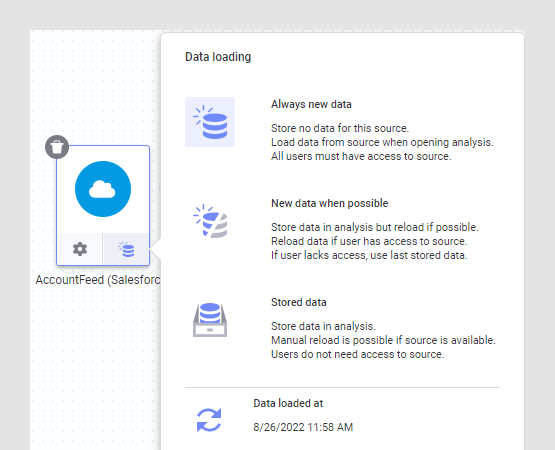
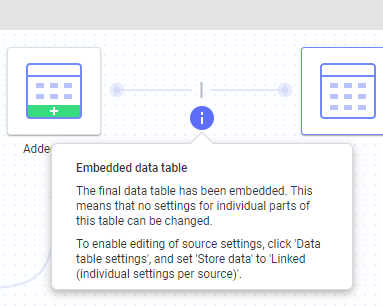
 .
.